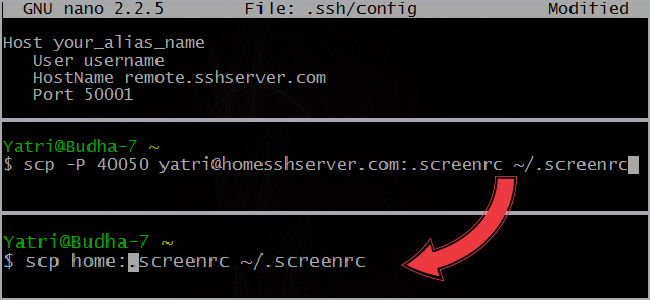
Este truco es para usuarios de Linux y SSH que a menudo inician sesión en sistemas remotos. Tener que escribir la misma información una y otra vez es sumamente repetitivo, pero usar un archivo de configuración SSH hace que el proceso sea mucho más conveniente.
Es bastante fácil de girar
scp –P 50001 [email protected]: somefile ./somefile
ssh –p 50001 [email protected]
en algo rápido:
scp remotehost: somefile ./somefile
ssh remotehost
Además de especificar números de puerto, direcciones y nombres de usuario, puede especificar archivos clave, intervalos de tiempo de espera y muchas otras opciones. Todo lo que necesita es un pequeño archivo.
Inicie un editor de texto y apúntelo a este archivo:
~ / .ssh / config
Alternativamente, puede poner el contenido y guardarlo en ese archivo, pero es mejor asegurarse de abrirlo si ya existe. Aquí está el formato básico de lo que necesita poner (o agregar a lo que tiene).
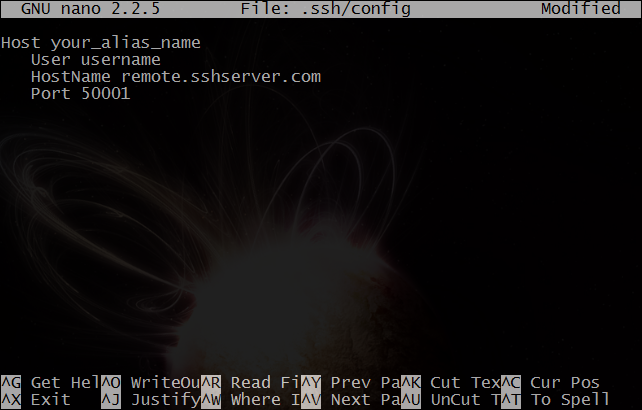
Reemplace «your_alias_name» con un nombre corto para esta conexión. Algo como «casa», «trabajo» o «asdf» debería ser suficiente. 😉
Sustituya su nombre de usuario y la dirección web (o dirección IP para destinos dentro de su red) en lugar de remote.sshserver.com. Por último, si usa un puerto personalizado (cualquier otro que no sea 22, el predeterminado), especifíquelo. De lo contrario, puede omitir la última línea.
A continuación, creé un par de archivos clave en mi servidor remoto para usar, por lo que no tuve que proporcionar una contraseña cada vez. Para obtener más información, consulte Cómo copiar archivos de forma remota a través de SSH sin ingresar su contraseña y pase a la sección «SSH y SCP sin contraseñas» para obtener todos los detalles.
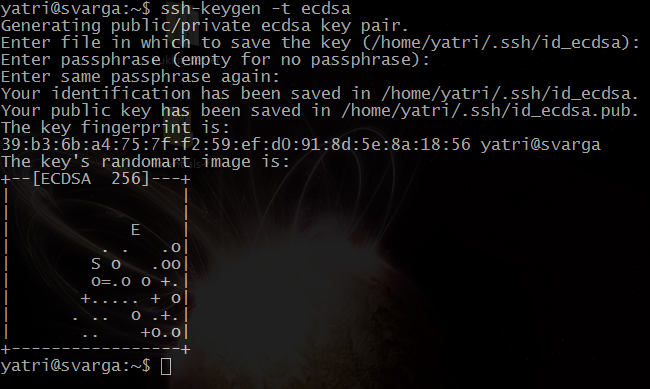
Ahora, puede agregar una línea adicional y apuntarla a su archivo de clave.
IdentityFile ~ / ruta / a / id_file
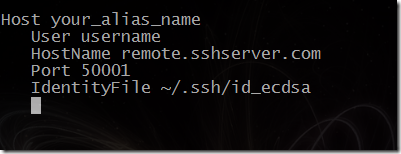
Agreguemos una función de «mantener vivo» a nuestra conexión, ¿de acuerdo? Esto evitará que su conexión finalice actualizando su conexión cada X segundos, un número máximo de Y veces:
ServerAliveInterval X
ServerAliveCountMax Y
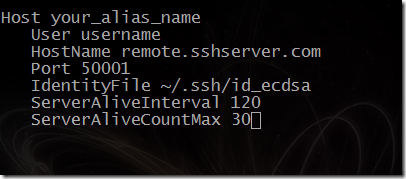
Nuestro ejemplo se actualizará cada 2 minutos durante un máximo de 30 veces consecutivas. Eso significa que dejará de refrescarse después de una hora. Esto funciona desde su cliente independientemente de lo que haya configurado su servidor.
Puede agregar varios servidores de esta manera agregando otra sección con una sección de Host diferente. Y, si desea crear un conjunto de opciones predeterminadas, puede establecer el valor de Host en un solo asterisco (*). Aquí hay un gran archivo de ejemplo:
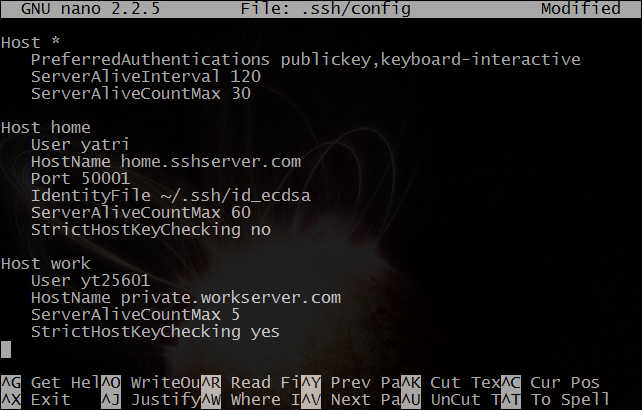
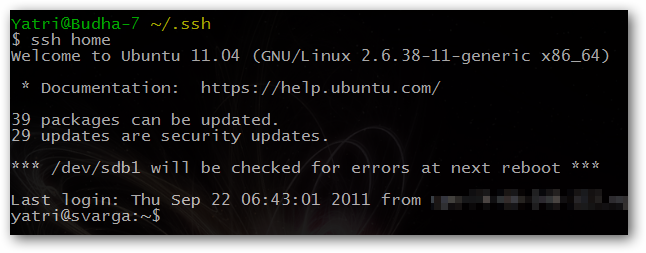
¡Mucho mejor!
Esto es útil para situaciones en las que crear un alias de bash no es una opción. También facilita el seguimiento de todas sus opciones basadas en SSH (desde el lado del cliente) en un solo lugar consolidado. Si planea usar esto para scripts, también puede usar
BatchMode sí
para deshabilitar las indicaciones para ingresar contraseñas. Por supuesto, aún necesitaría autenticarse usando archivos clave .
Si desea ver más en la opción StrictHostKeyChecking, asegúrese de aprender los entresijos de OpenSSH en su PC con Linux . Por supuesto, también hay una gran cantidad de opciones disponibles en la página de manual de OpenSSH .